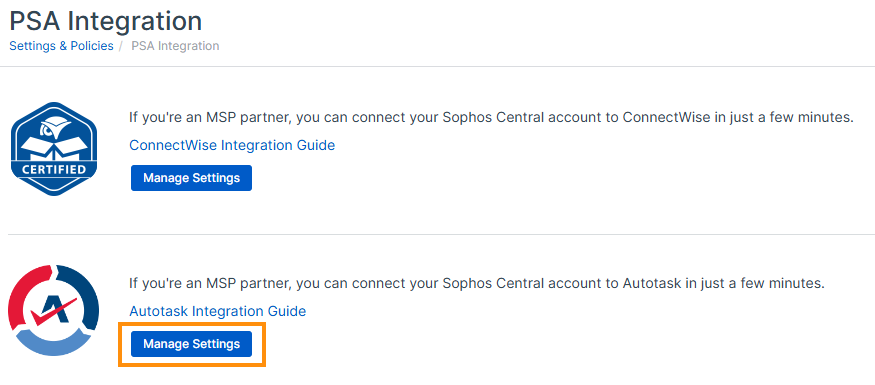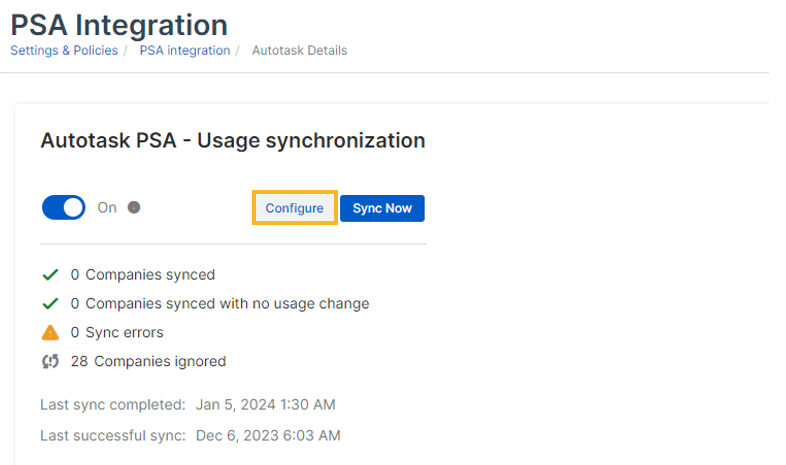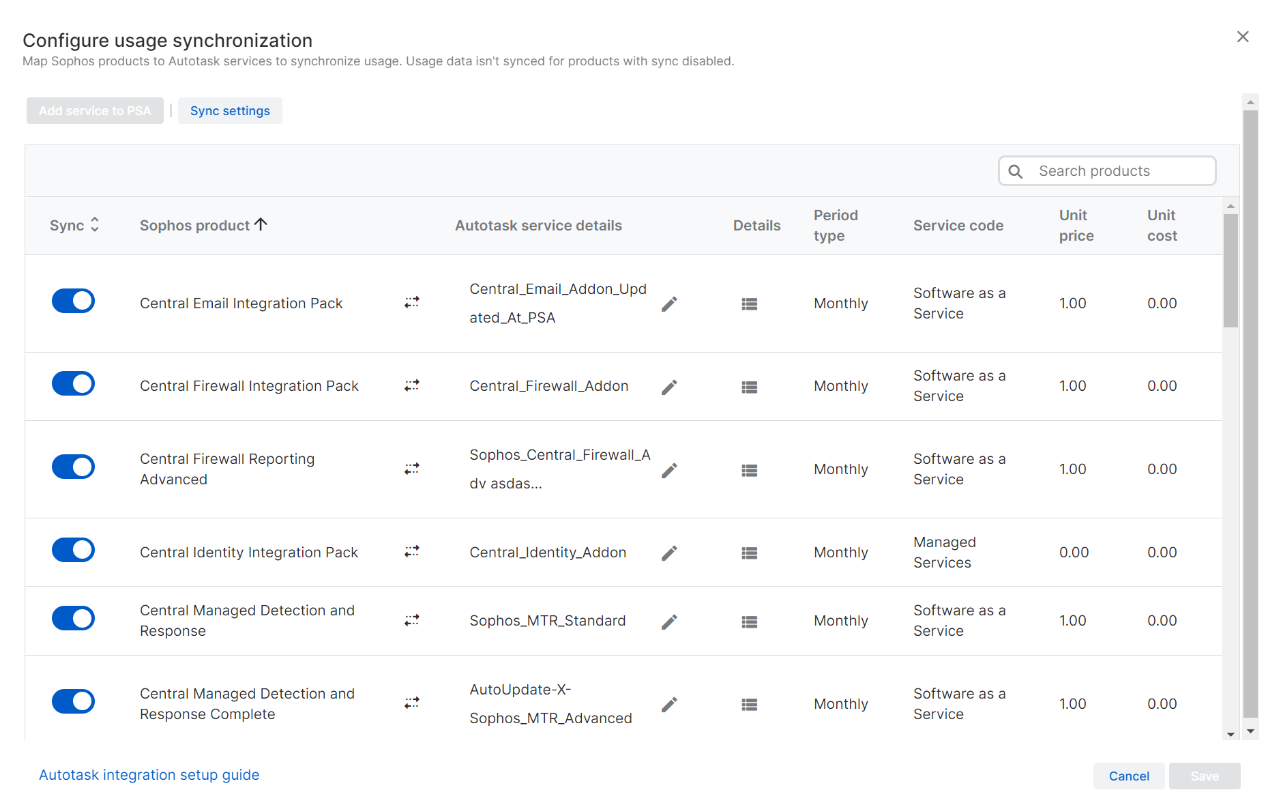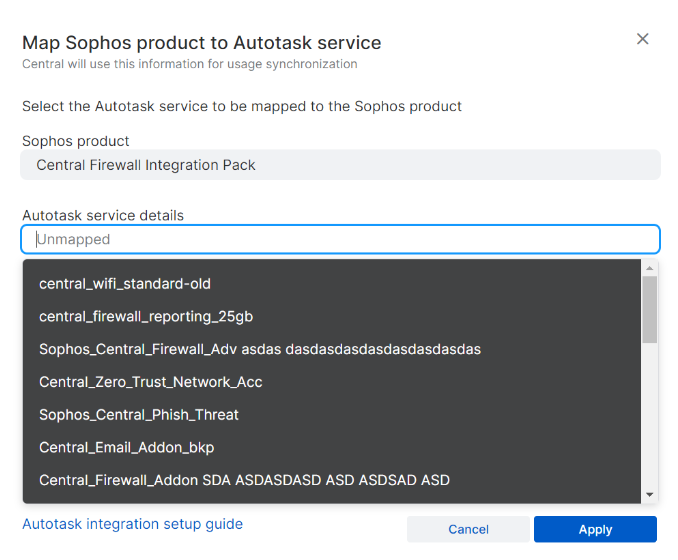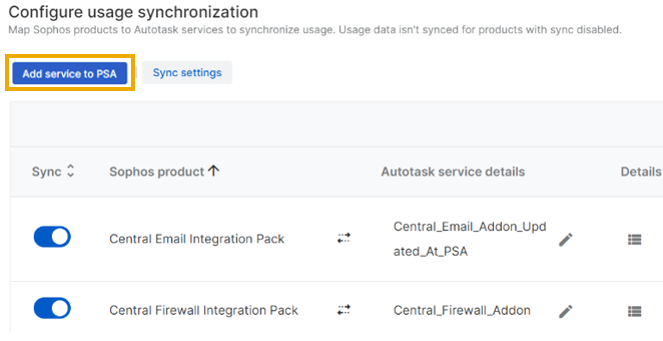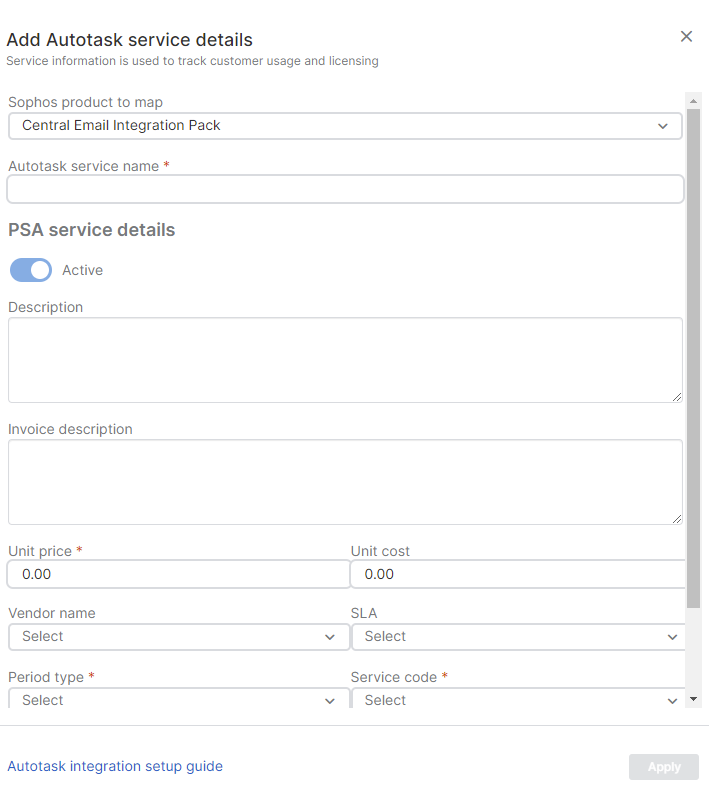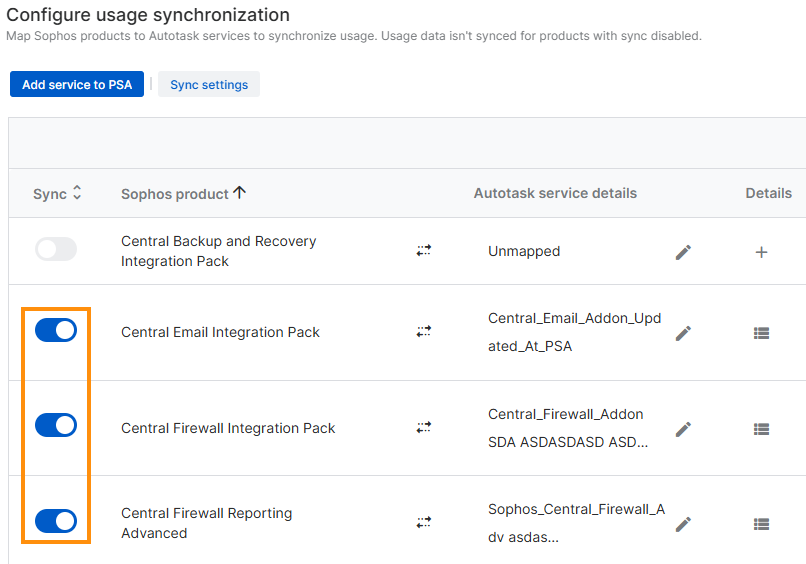Produkte zuordnen und konfigurieren
Sie können Ihre Sophos-Produkte Autotask-Services zuordnen und die Nutzungssynchronisierung für diese Produkte konfigurieren.
Hinweis
Wenn Sie Firewall-Produkte zuordnen, sollten Sie sicherstellen, dass die monatlichen Firewall-Lizenzen bestimmten Mandanten zugewiesen sind.
Sophos-Produkt einem Autotask-PSA-Dienst zuordnen
Gehen Sie wie folgt vor, um ein Sophos-Produkt einem Autotask-PSA-Service zuzuordnen:
- Gehen Sie zu Konfigurieren > Einstellungen und Richtlinien.
- Klicken Sie unter APIs & Integrationen auf PSA-Integration.
-
Klicken Sie auf der Seite PSA-Integration auf Einstellungen verwalten.
-
Klicken Sie unter Nutzungssynchronisierung auf Konfigurieren.
-
Führen Sie auf der Seite Nutzungssynchronisierung konfigurieren eine der folgenden Aktionen aus:
- Sophos-Produkt einem vorhandenen PSA-Dienst zuordnen.
- Sophos-Produkt einem neuen PSA-Dienst zuordnen.
Details entnehmen Sie bitte den folgenden Abschnitten.
Sophos-Produkt einem vorhandenen PSA-Dienst zuordnen
- Klicken Sie auf der Seite Nutzungssynchronisierung konfigurieren in der Spalte Details des Autotask-Dienstes auf das Bearbeitungssymbol
 neben einem nicht zugewiesenen Autotask-Dienst.
neben einem nicht zugewiesenen Autotask-Dienst. -
Geben Sie auf der Seite Sophos-Produkt einem Autotask-Dienst zuordnen einen Dienstnamen ein.
Tipp
Sie können auch mindestens zwei Zeichen eingeben und dann aus der Liste der für die Zuordnung verfügbaren Autotask-Dienste auswählen.
-
Klicken Sie auf Übernehmen.
Sophos-Produkt einem neuen PSA-Dienst zuordnen
-
Klicken Sie auf der Seite Nutzungssynchronisierung konfigurieren auf Dienst zu PSA hinzufügen.
-
Geben Sie auf der Seite Details des Autotask-Dienstes hinzufügen die erforderlichen Informationen ein.
-
Klicken Sie auf Übernehmen.
-
Klicken Sie auf der Seite Nutzungssynchronisierung konfigurieren auf Speichern.
Autotask-Dienst bearbeiten
Um einen vorhandenen Autotask-Dienst zu bearbeiten, gehen Sie wie folgt vor:
- Gehen Sie zu Konfigurieren > Einstellungen und Richtlinien.
- Klicken Sie unter APIs & Integrationen auf PSA-Integration.
-
Klicken Sie auf der Seite PSA-Integration auf Einstellungen verwalten.
-
Klicken Sie unter Nutzungssynchronisierung auf Konfigurieren.
-
Klicken Sie auf der Seite Nutzungssynchronisierung konfigurieren auf das Symbol „Details“
 neben dem Autotask-Dienst, den Sie bearbeiten möchten.
neben dem Autotask-Dienst, den Sie bearbeiten möchten. - Klicken Sie auf der Seite Details des Autotask-Dienstes anzeigen auf Details des Autotask-Dienstes bearbeiten.
- Bearbeiten Sie auf der Seite Details des Autotask-Dienstes bearbeiten die vorhandenen Informationen nach Bedarf.
- Klicken Sie auf Übernehmen.
Nutzungssynchronisierung für ein Produkt aktivieren oder deaktivieren
Wenn Sie einen zugeordneten Dienst entfernen, wird die Nutzungssynchronisierung für das entsprechende Sophos-Produkt automatisch deaktiviert.
Die Nutzungssynchronisierung für das Sophos-Produkt wird nur fortgesetzt, wenn Sie einen Dienst zuordnen. Standarddienste werden nicht automatisch im PSA erstellt, zugeordnet und synchronisiert, wenn neue Nutzungsdaten identifiziert werden.
So aktivieren oder deaktivieren Sie die Nutzungssynchronisierung für ein Sophos-Produkt:
- Gehen Sie zu Konfigurieren > Einstellungen und Richtlinien.
- Klicken Sie unter APIs & Integrationen auf PSA-Integration.
-
Klicken Sie auf der Seite PSA-Integration auf Einstellungen verwalten.
-
Klicken Sie unter Nutzungssynchronisierung auf Konfigurieren.
-
Auf der Seite Nutzungssynchronisierung konfigurieren in der Spalte Synchronisieren können Sie die Nutzungssynchronisierung für ein Sophos-Produkt aktivieren oder deaktivieren.
-
Klicken Sie auf Speichern.